Inicio rápido: Crear un proyecto con las Herramientas de Power Platform
Como en cualquier solución de Visual Studio, se empieza creando un proyecto nuevo. En el cuadro de diálogo del proyecto nuevo, escriba "Power Platform" en el cuadro de búsqueda. Verá una lista de plantillas C# disponibles para proyectos de Power Platform Tools, como se describe a continuación.
Requisitos previos
- Visual Studio2019 o 2022
- Power Platform Tools para Visual Studio
- Lenguaje C#
- .NET Framework 4.6.2 o superior (el desarrollo de complementos y actividades de flujo de trabajo personalizadas requiere la v4.6.2)
- Suscripción a Power Apps/Dataverse o un entorno de prueba
- Windows Workflow Foundation (solo para el desarrollo de actividades de flujo de trabajo personalizadas)
Si no ha instalado las Herramientas de Power Platform para Visual Studio, hágalo ahora antes de continuar con los pasos de este artículo. Más información: Instalar las Herramientas de Power Platform
Puede instalar Windows Workflow Foundation desde la aplicación Instalador de Visual Studio. Para ello, seleccione Modificar y elija el componente individual, como se muestra en la figura siguiente. Un enfoque alternativo es instalar una carga de trabajo que contenga ese componente.
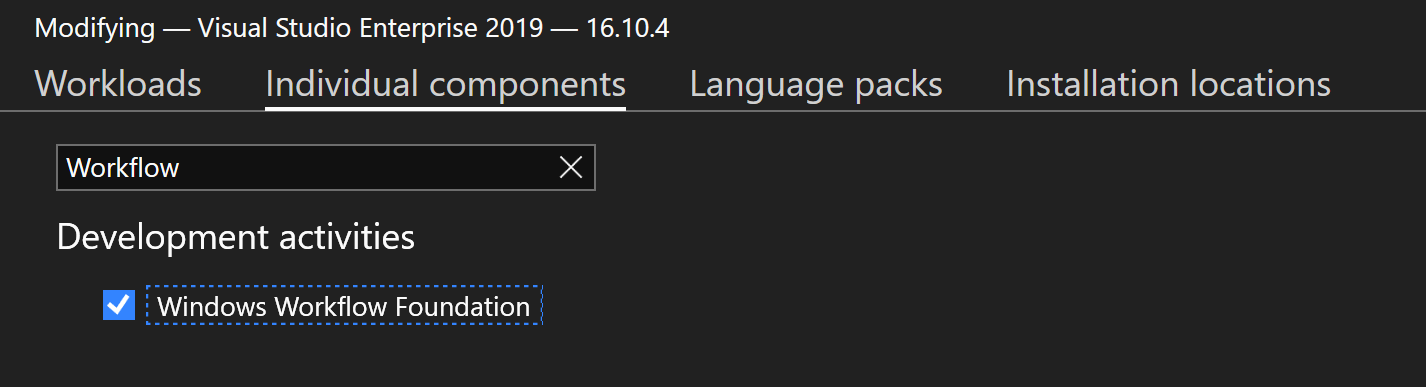
Plantillas de proyecto disponibles
La tabla siguiente presenta las plantillas de proyectos de Herramientas de Power Platform.
| Plantilla de proyecto de C# | Descripción |
|---|---|
| Plantilla de solución de Power Platform | Plantilla de solución para crear una solución de Power Platform. Esta plantilla es para una solución de Visual Studio y no una solución de Microsoft Dataverse. |
| Biblioteca de complementos de Power Platform | Plantilla de proyecto para crear un ensamblado (DLL) y una biblioteca de clases de complemento de Power Platform. |
| Paquete Power Platform | Plantilla de proyecto para crear un paquete de Power Platform (CrmPackage). El paquete se utiliza para implementar la solución y las bibliotecas de código personalizadas en un entorno de Dataverse. |
| Biblioteca de actividades de flujo de trabajo de Power Platform | Plantilla de proyecto para crear un ensamblado (DLL) y una biblioteca de clases de actividad de flujo de trabajo de Power Platform. |
| Proyecto de personalizaciones | Plantilla de proyecto para todas las personalizaciones de una solución de Power Platform (Dataverse). |
Usar la plantilla de solución de Power Platform
La plantilla de solución de Power Platform es un buen punto de partida para cualquier solución nueva. Puede agregar a la solución y quitar proyectos a la solución. Sin embargo, no debe eliminar el proyecto CrmPackage. Esto generaría errores al implementar la solución de Power Platform en el entorno de destino.
Importante
Una solución de Power Platform debe contener un solo proyecto CrmPackage. De lo contrario, no se podrá implementar la solución de Dataverse.
Las plantillas de proyecto de biblioteca de complementos y de biblioteca de flujos de trabajo se suelen utilizar para escenarios más avanzados en los que se puede querer agregar varios ensamblados de código personalizado a una solución de Power Platform o si solo interesa desarrollar ese componente de código personalizado concreto. Para poder implementar una solución que contiene solo un proyecto de estos tipos, debe agregar un proyecto CrmPackage a la solución de Visual Studio.
La forma sencilla de crear una solución de Power Platform que contiene un proyecto CrmPackage y, opcionalmente, un complemento o un proyecto de actividad de flujo de trabajo es utilizar la plantilla de solución de Power Platform. Para crear esa solución, siga los pasos que se indican a continuación.
En el cuadro de diálogo de proyecto nuevo de Visual Studio, busque y elija Plantilla de solución de Power Platform y, a continuación, seleccione Siguiente.
Introduzca la información solicitada del proyecto, elija una versión de .NET Framework, y seleccione Crear.
En este punto debería ver un cuadro de diálogo de inicio de sesión en Dataverse o un cuadro de diálogo para reutilizar su última conexión de Dataverse. Haga lo que sea apropiado para conectarse a su entorno de desarrollo de Dataverse. Nunca desarrolle código en un entorno de producción.En el cuadro de diálogo Configurar solución de Microsoft Power Platform, elija si desea utilizar una solución de Dataverse o cree una nueva solución.
En función de lo que haya elegido, se le pedirá que proporcione información sobre la nueva solución o que seleccione la solución existente de una lista desplegable. Se muestra Paso 3: Seleccionar la solución, pero no estará activo hasta que se inicie sesión y se elija Siguiente en el paso 2.Una vez que se ha identificado o creado la solución de Power Platform de destino, deben especificarse los elementos existentes o crearse proyectos nuevos (paso 1) mediante una de las plantillas de proyecto de Power Platform mencionadas.
Después de elegir un nuevo elemento, el cuadro de diálogo se ampliará para mostrar el paso 2, donde puede elegir (solo) uno de cada proyecto disponible para agregárselo a su solución. Marque (active) uno o más proyectos de la lista y seleccione Siguiente. Se muestra el paso 3, pero no estará activo hasta que se haya terminado con el paso 2 y se elija Siguiente.En el paso 3 del cuadro de diálogo, escriba los nombres de los proyectos elegidos y seleccione Listo.
Elija nombres que desee ver como nombres de proyectos en el Explorador de soluciones de Visual Studio.Se le pedirá que guarde el archivo de solución. Seleccione Guardar para guardar la solución de Visual Studio.
En el Explorador de soluciones debería ver ahora una solución que contiene un solo proyecto CrmPackage y uno o más proyectos basados en las plantillas de proyecto que eligió. Cada biblioteca de clases de complemento o de actividad de flujo de trabajo personalizada creará un ensamblado. Puede agregar clases adicionales a cada biblioteca de clases agregando un elemento nuevo o existente según lo desee, y puede agregar otros proyectos a la solución mediante las plantillas de proyecto de Power Platform.
Administrar proyectos
Los siguientes procedimientos describen algunas operaciones comunes para una solución de Visual Studio.
Agregar un proyecto nuevo a una solución de Power Platform
Solo los proyectos creados con una plantilla de Herramientas de Power Platform se deben agregar a una solución creada con la plantilla de solución de Herramientas de Power Platform. Para agregar un proyecto nuevo a una solución, siga estos pasos.
En el Explorador de soluciones, haga clic con el botón secundario en la solución, seleccione Agregar y, a continuación, elija Nuevo proyecto.
Seleccione una de las plantillas de Herramientas de Power Platform instaladas y después seleccione Siguiente.
Rellene la información necesaria y seleccione Crear. Para una biblioteca de complementos o actividades de flujo de trabajo, asegúrese de elegir .NET Framework 4.6.2.
Agregar un proyecto existente a una solución de Power Platform
Solo los proyectos creados a partir de plantillas de Herramientas de Power Platform se deben agregar a una solución creada con la plantilla de solución de Herramientas de Power Platform.
En el Explorador de soluciones, haga clic con el botón secundario en la solución, seleccione Agregar y, a continuación, elija Proyecto existente.
Vaya hasta el archivo .csprog del proyecto de destino, selecciónelo y elija Abrir.
En el Explorador de soluciones, en el proyecto CrmPackage, haga clic con el botón secundario en Referencias y seleccione Agregar referencia.
En la pestaña Proyectos del cuadro de diálogo Agregar referencia, seleccione los proyectos (que se van a agregar) de la lista y haga clic en Agregar para agregarlos a la lista de proyectos y componentes seleccionados.
Haga clic Aceptar para agregar los proyectos a la solución y cierre el cuadro de diálogo Agregar referencia.
Quitar un proyecto de una solución de Power Platform
En el Explorador de soluciones, haga clic con el botón secundario en el proyecto y seleccione Quitar. El proyecto se quitará automáticamente de las referencias de CrmPackage.
Edite el archivo XML RegisterFile.crmregister en el proyecto CrmPackage y quite el código de registro XML relacionado con el proyecto que acaba de quitar.
Quite cualquier ensamblado implementado y los pasos de su proyecto del entorno y la solución de Dataverse.
Si quitó un proyecto de biblioteca de complementos o de actividades de flujo de trabajo de la solución de Visual Studio, es posible que desee eliminar también los ensamblados y pasos relacionados del entorno y la solución de Dataverse. Puede hacerlo en el Explorador de Power Platform. Para ello, expanda el nodo Ensamblados de complementos del árbol de entorno, haga clic con el botón secundario en el ensamblado de destino y elija Eliminar ensamblado. Esto eliminará el ensamblado y cualquier paso registrado.Importante
Su cuenta de inicio de sesión en Dataverse debe poseer o tener acceso de eliminación al ensamblado implementado para poder eliminarlo del entorno.
Pasos siguientes
Pasar al siguiente artículo para aprender a crear e implementar un complemento
Vea también
Artículos específicos de Herramientas de Power Platform
Instalación de las Herramientas de Power Platform
Crear un complemento con las Herramientas de Power Platform
Artículos generales sobre controladores de eventos
Marco de trabajo de eventos
Use complementos para ampliar los procesos de negocio
Extensiones de flujo de trabajo
Nota
¿Puede indicarnos sus preferencias de idioma de documentación? Realice una breve encuesta. (tenga en cuenta que esta encuesta está en inglés)
La encuesta durará unos siete minutos. No se recopilan datos personales (declaración de privacidad).
Comentarios
Próximamente: A lo largo de 2024 iremos eliminando gradualmente GitHub Issues como mecanismo de comentarios sobre el contenido y lo sustituiremos por un nuevo sistema de comentarios. Para más información, vea: https://aka.ms/ContentUserFeedback.
Enviar y ver comentarios de